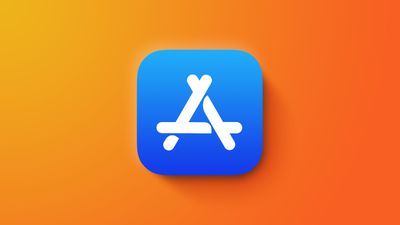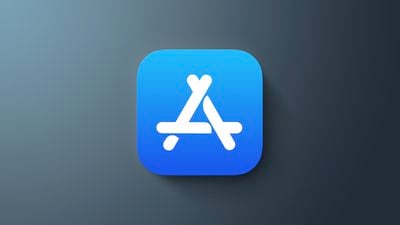Преодолевайте языковые барьеры с новой пользовательской опцией «Перевод» для кнопки «Действие» на iPhone в iOS 17.2. Читайте дальше, чтобы узнать, как ее использовать.

Если у вас есть iPhone с кнопкой «Действие», например iPhone 15 Pro, обновление программного обеспечения Apple iOS 17.2 добавляет новую опцию перевода для этой кнопки, которая позволяет переводить живые разговоры на несколько языков.
По словам Apple, перевод не только точен, но и учитывает контекст, что обеспечивает эффективный захват нюансов и идиом. Эта функция должна стать находкой для путешественников, студентов и всех, кто изучает язык.
Прежде чем использовать функцию «Перевод», важно выбрать язык, на который вы хотите переводить. Это можно сделать через встроенное приложение Apple «Перевод». На главном экране приложения используйте значки рядом с языками для выбора.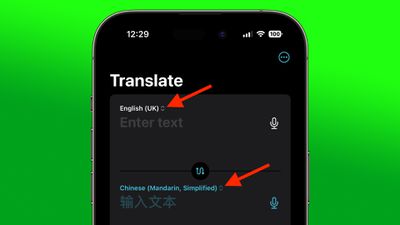
Назначение функции «Перевод» кнопке «Действие»
После того как вы выбрали языки, вы готовы выбрать опцию «Перевод» для кнопки «Действие».
- Откройте приложение «Настройки» на вашем iPhone.
- Нажмите «Кнопка «Действие»».
- Проведите до опции «Перевод», чтобы включить ее.
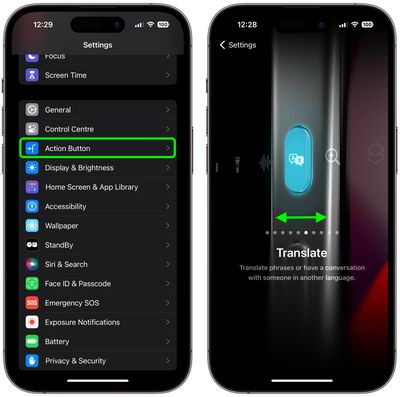
Использование функции «Перевод»
Чтобы перевести свою речь на выбранный язык, просто нажмите и удерживайте кнопку «Действие» на вашем iPhone и начните говорить. Продолжайте удерживать кнопку столько, сколько вам нужно для записи речи.

Ваш iPhone расшифрует то, что вы сказали, и отобразит это в Dynamic Island, а также предоставит перевод на выбранный язык прямо под транскрипцией. Ваш iPhone автоматически прочитает перевод вслух, и вы сможете воспроизвести его, нажав кнопку воспроизведения справа от него.